※この連載の全ての記事は、タグ「ビッグカツ」の検索一覧から探すことができます。
※この連載で作ったゲームは「BigBreakOut(ゲームの作り方の記事付き) | フリーゲーム投稿サイト GodotPlayer」でプレイできます。
昔から人気の駄菓子「ビッグカツ」のフリー素材画像が公開されたので、無料・軽快な 2D / 3D 用のゲームエンジン Godot Engine 4 を使って、ビッグカツ画像を使ったブロック崩しを作成します。
「ビッグカツブロック崩し」作成の第16回では、壁・パドル(バー)・ボールを配置したステージのシーンに合わせて配置したブロック群を、そのクリア判定を行う上位のノードをルートノードとして、別のシーンとして保存して自動的にそのシーンの子ノードに置き換える手順を紹介します。

※ GodotEngine 4.3 を使用しています。.NET 版ではありません。
※スクリプトは自己責任でご使用ください。
前回の記事
前回は、ブロック群が全て消えたらそのレベルをクリアしたと判定するスクリプト例を紹介しました。
一部のノード群を別のシーンに保存
ブロックの配置はステージのシーンで行った方が、壁などとの位置関係を確認しながら行えて効率的です。
しかし、複数の面を全てステージのシーンにおいておくと、煩雑になったり、リトライ処理が難しくなります。
そのため、ブロックの配置を行った後、その部分を別のシーンとして保存します。
シーンドックのツリーで、別のシーンに保存する一番上位のノードを、右クリックして表示されるメニュー「ブランチをシーンとして保存」を選択します。

保存するシーンのファイル名を指定して「保存」ボタンを押します。

先ほど右クリックしたノードをルートノードとした新たなシーンが作成・保存されました。
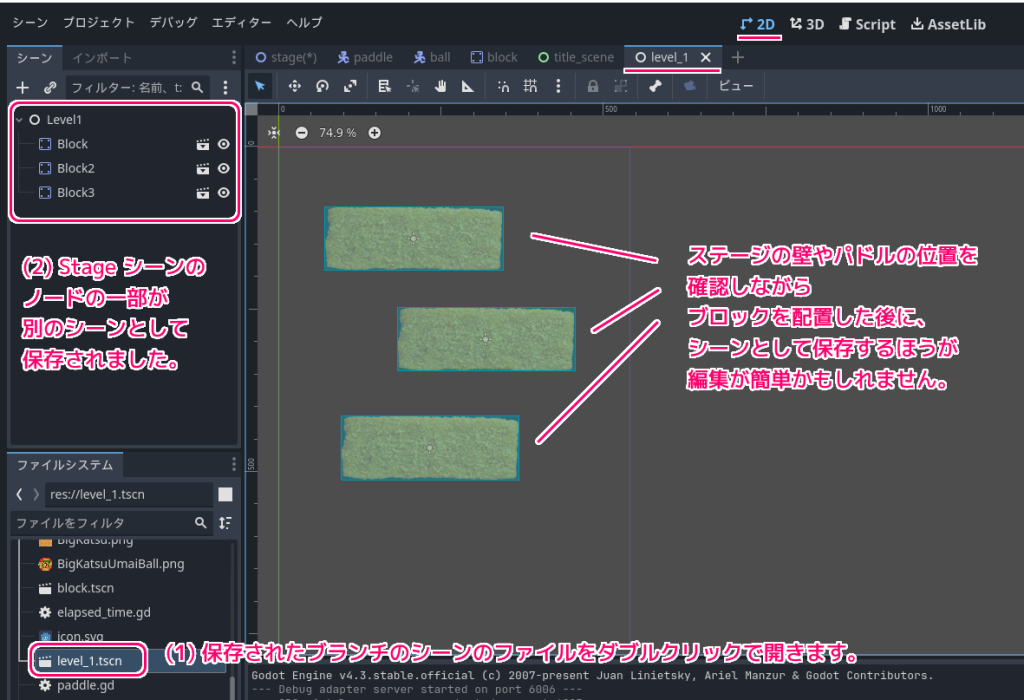
自動的にシーンの子ノードに変換された結果と戻す方法
先ほど別のシーンに保存したノード群を見ると、シーンを子ノードとして追加した状態に自動的に変わっています。
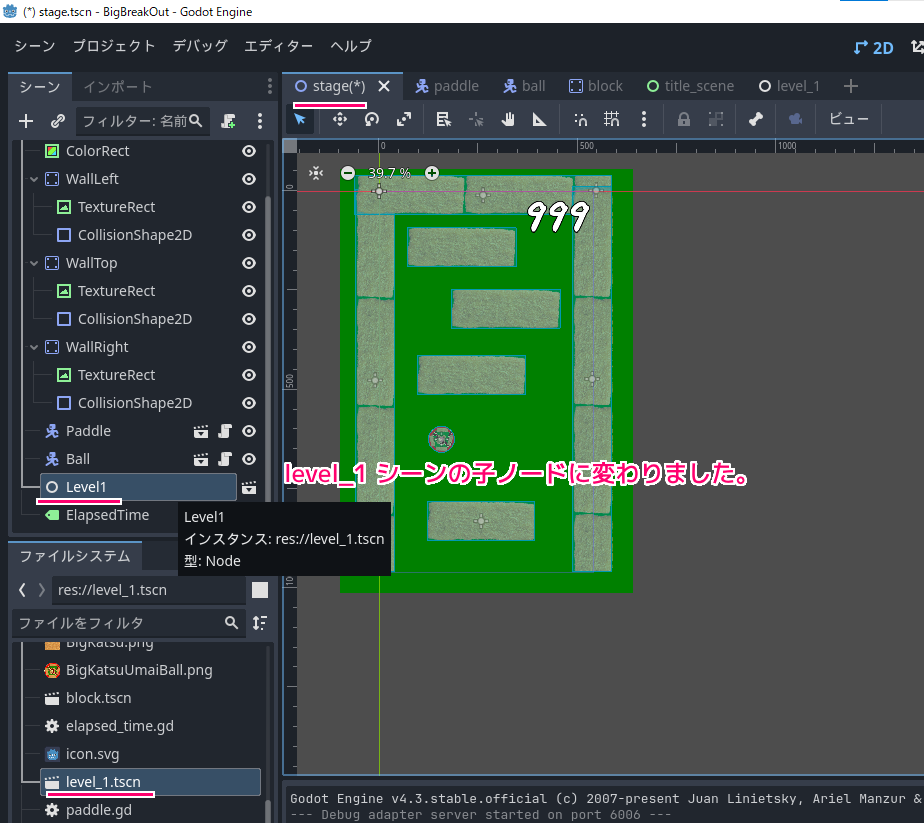
これは Unity で、ヒエラルキーウィンドウのゲームオブジェクトをプロジェクトウィンドウの任意のフォルダにドラッグ&ドロップすることで、その下位のゲームオブジェクト群を含めて、アセット化した結果と似ています。
これにより、シーンの一部を複数の場所で使いやすい別のシーンとして利用できます。
変換される前に戻したい場合は、そのノードを右クリックして表示されるメニュー「ローカルにする」を選択します。
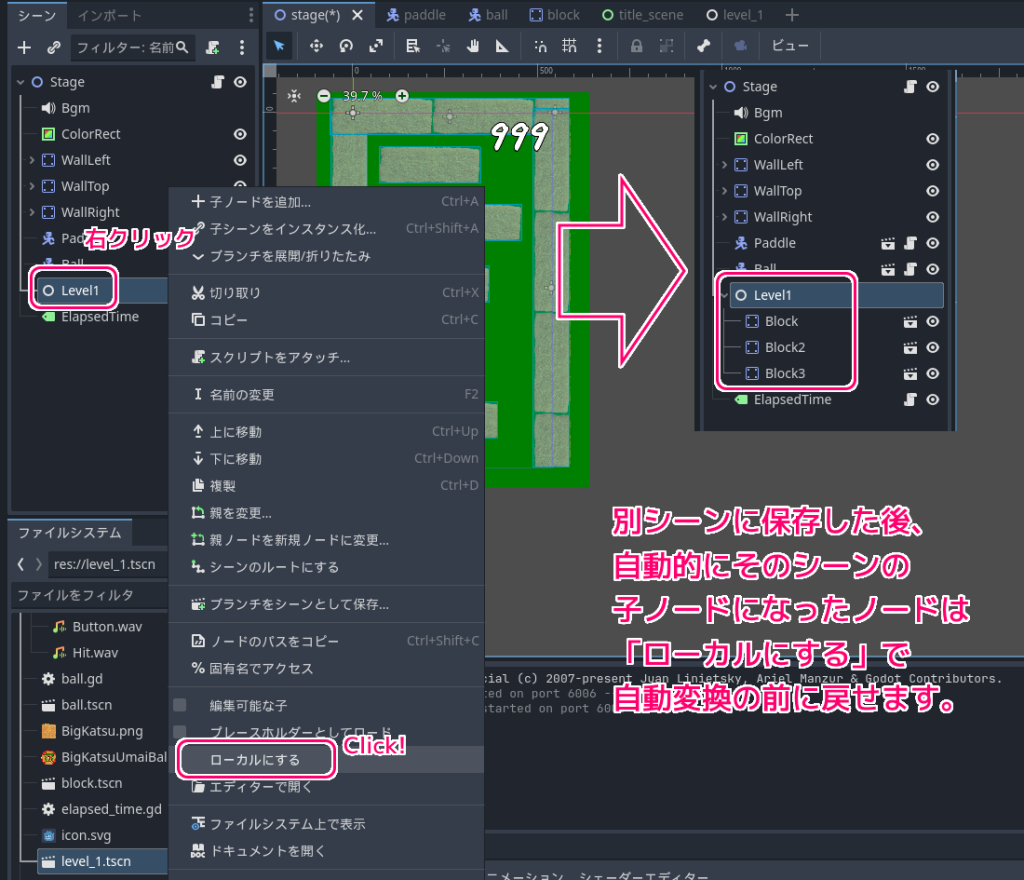
まとめ
「ビッグカツブロック崩し」作成の第16回では、壁・パドル(バー)・ボールを配置したステージのシーンに合わせて配置したブロック群を、そのクリア判定を行う上位のノードをルートノードとして、別のシーンとして保存して自動的にそのシーンの子ノードに置き換える手順を紹介しました。
参照サイト Thank You!
- Godot Engine – Free and open source 2D and 3D game engine
- Xユーザーのビッグカツといか姿フライのすぐる【公式】さん: 「使いどころは思いつきませんが、フリー素材としてどうぞご自由にお使いくださいませ! https://t.co/8F9q3hS02b」 / X
- しょかきうたげ【フリーフォント版あり】 – ぼんのう堂 – BOOTH
記事一覧 → Compota-Soft-Press



コメント